Das Terminal in Linux ist eine Software, die die Befehle von Benutzern entgegennimmt, sie vom Betriebssystem ausführt und die Ausgabe an die Benutzer zurückgibt. Sie werden auch Shell und Konsole genannt.
Dieser Artikel konzentriert sich auf verschiedene Möglichkeiten zum Öffnen des Terminals in CentOS 8.
Es gibt folgende fünf Möglichkeiten. Ich werde es Ihnen nach und nach demonstrieren.
Öffnen Sie das Terminal über das Menü „Aktivitäten“
Schritt 1. Wenn Sie sich anmelden, erscheint die unten genannte Oberfläche. Klicken Sie auf die Option „Aktivitäten“ in der oberen linken Ecke.
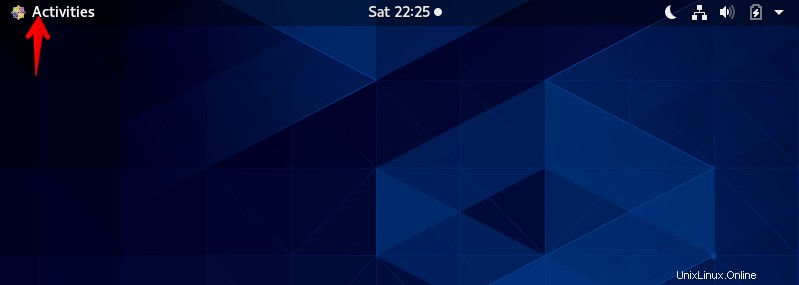
Schritt 2. Klicken Sie auf  -Symbol.
-Symbol.
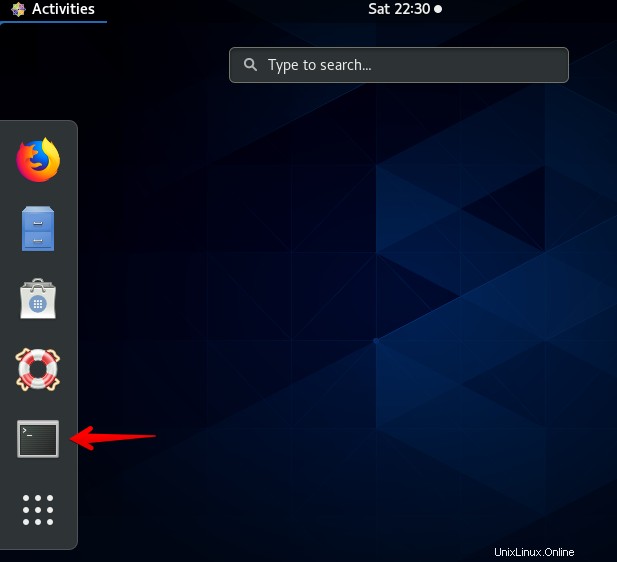
Sobald Sie die gedrückt haben  erscheint das Terminal wie unten gezeigt.
erscheint das Terminal wie unten gezeigt.
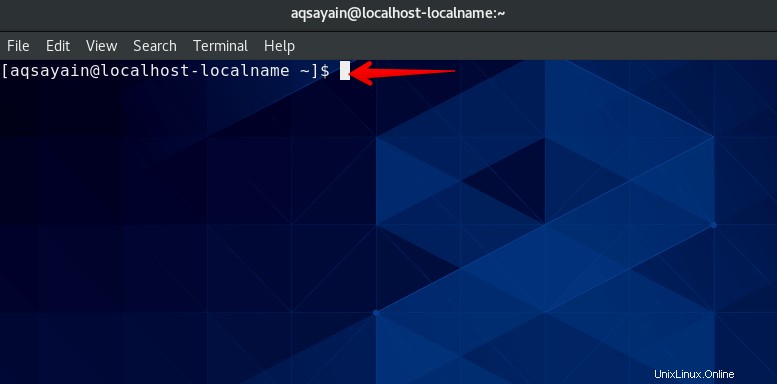
Terminal über die Suchleiste öffnen
Schritt 1. Klicken Sie auf die Schaltfläche „Aktivitäten“ in der oberen rechten Ecke.
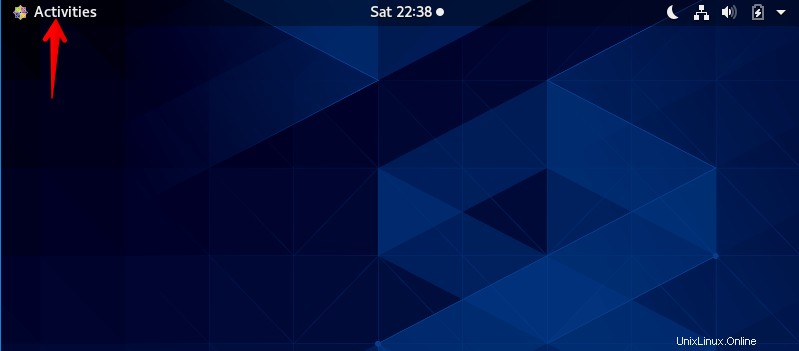
Schritt 2. Geben Sie „Terminal“ in die Suchleiste ein. Terminal Das Symbol  wird angezeigt. Klicken Sie auf dieses Symbol.
wird angezeigt. Klicken Sie auf dieses Symbol.
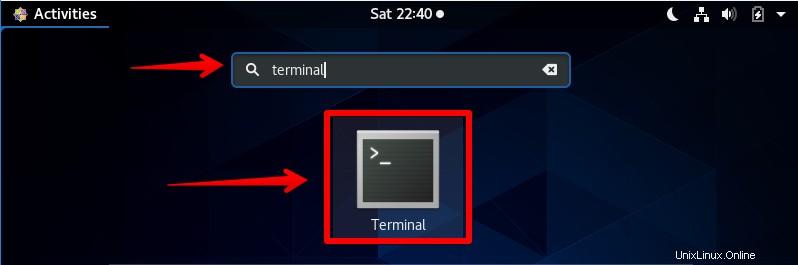
Sobald Sie die drücken  erscheint ein Terminalfenster wie unten gezeigt.
erscheint ein Terminalfenster wie unten gezeigt.
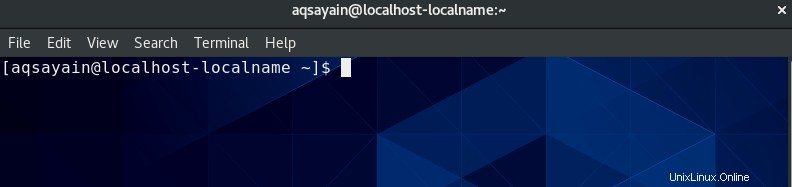
Öffnen Sie das Terminal mit der Tastenkombination Alt + F1
Schritt 1. Drücken Sie jederzeit gleichzeitig „Alt und F1“ auf Ihrer Tastatur. Das folgende Fenster sollte erscheinen.
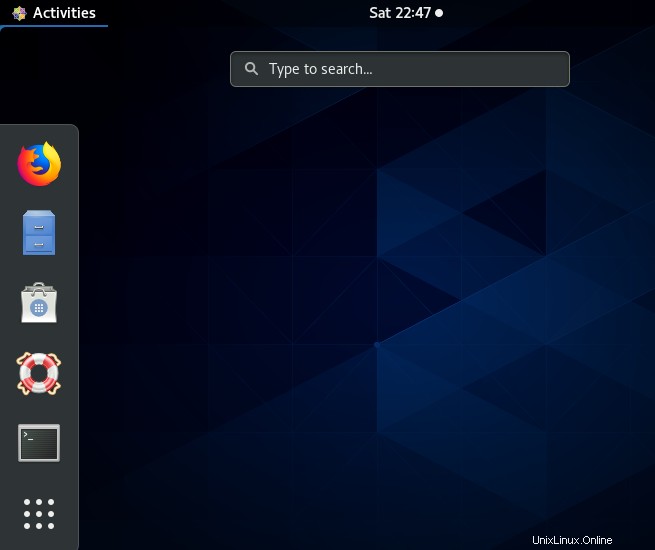
Schritt 2. Klicken Sie auf das Terminal-Symbol.
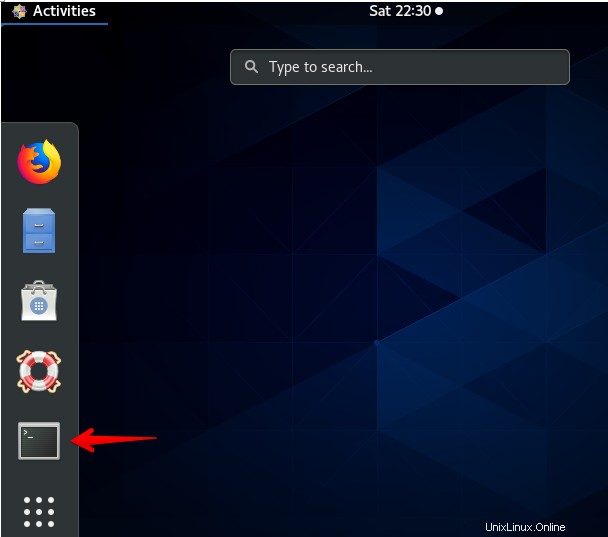
Sobald Sie auf das Symbol gedrückt haben, wird das Terminalfenster angezeigt.
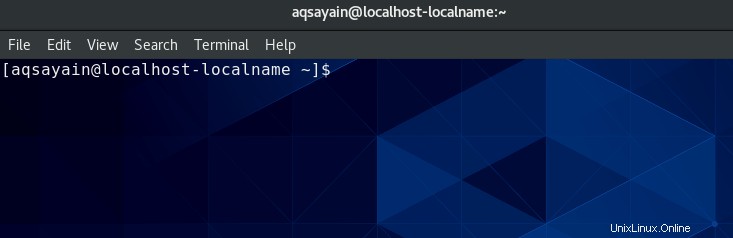
Öffnen Sie das Terminal über die Eingabeaufforderung
Schritt 1. Klicken Sie auf  -Symbol.
-Symbol.
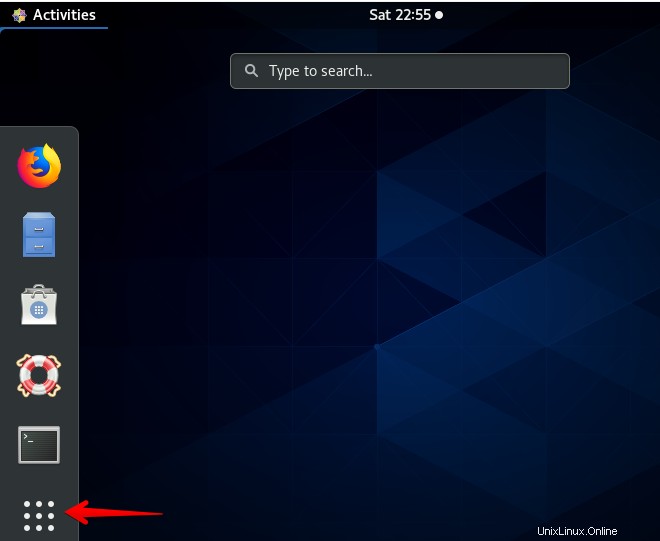
Schritt 2. Klicken Sie auf das Symbol „Einstellungen“.
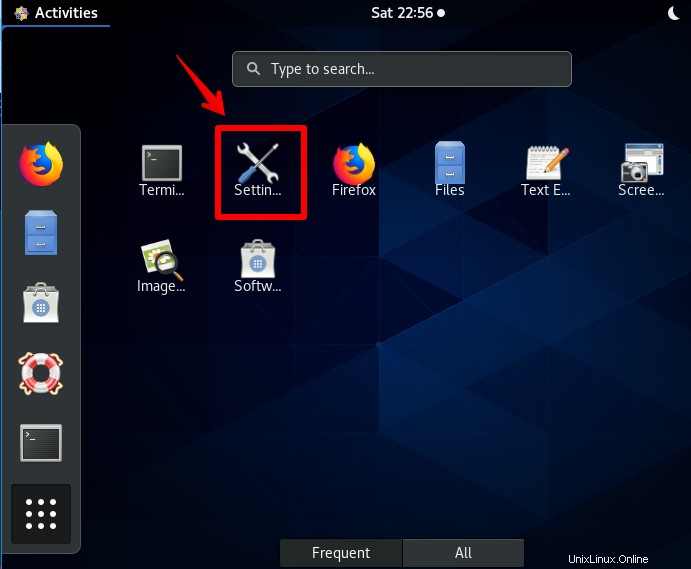
Schritt 3. Scrollen Sie nach unten, bis Sie „Geräte“ finden und klicken Sie darauf.
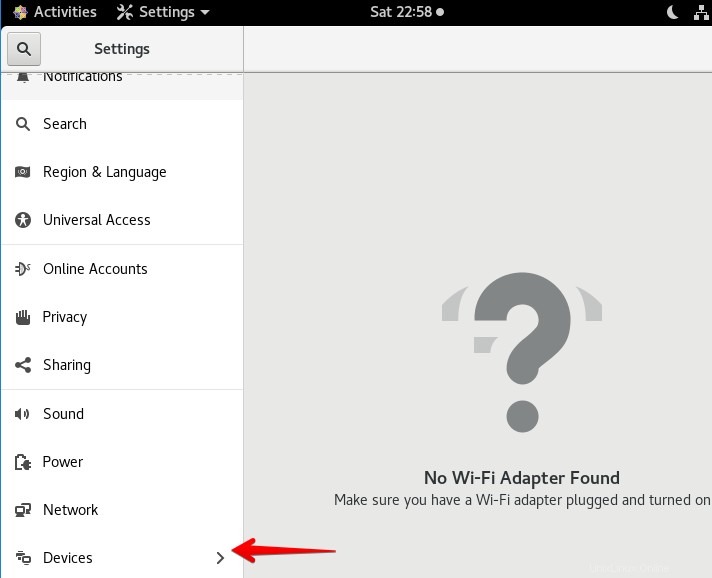
Schritt 4. Klicken Sie auf „Tastatur“ und dann auf das Suchsymbol in der oberen rechten Ecke. Geben Sie „Ausführen“ ein. Sobald Sie tippen, wird „Show the run command prompt“ angezeigt. Klicken Sie entweder darauf oder drücken Sie gleichzeitig Alt und F2 auf Ihrer Tastatur.
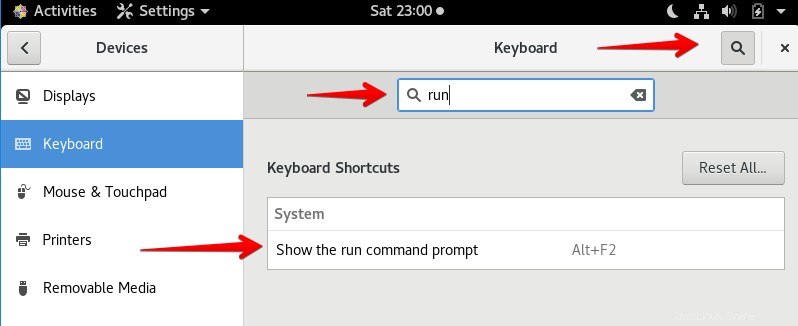
Schritt 5. Ein Popup-Fenster wird angezeigt. Geben Sie „gnome-terminal“ ein und drücken Sie die Eingabetaste auf der Tastatur.
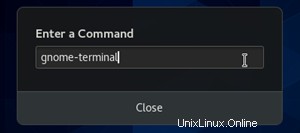
Sobald Sie im obigen Schritt die Eingabetaste drücken, erscheint ein Terminal wie unten gezeigt.
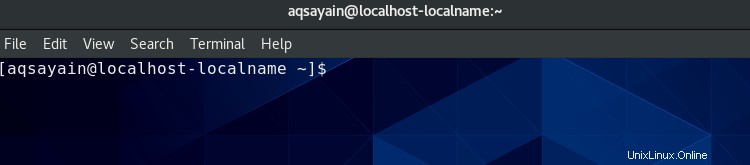
Öffnen Sie das Terminal, indem Sie Ihre eigene Tastenkombination erstellen
Dies ist eine der effizientesten Methoden zum Öffnen des Artikels. Mit dieser Methode brauchen Sie nur eine einzelne oder doppelte Taste auf Ihrer Tastatur zu drücken.
Schritt 1. Klicken Sie auf  -Symbol.
-Symbol.
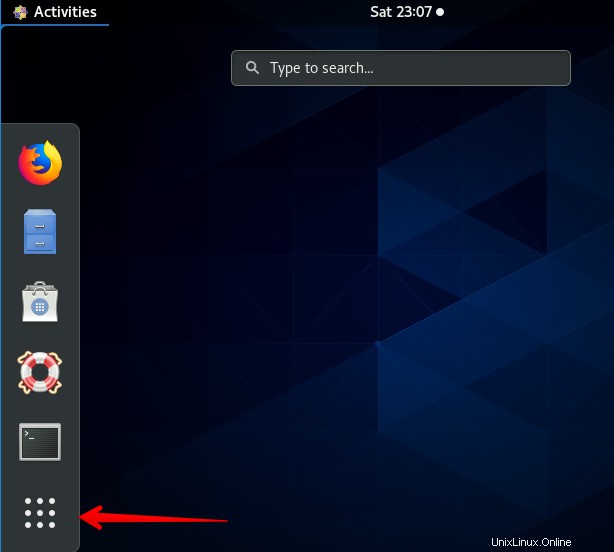
Schritt 2. Klicken Sie auf das Symbol „Einstellungen“.
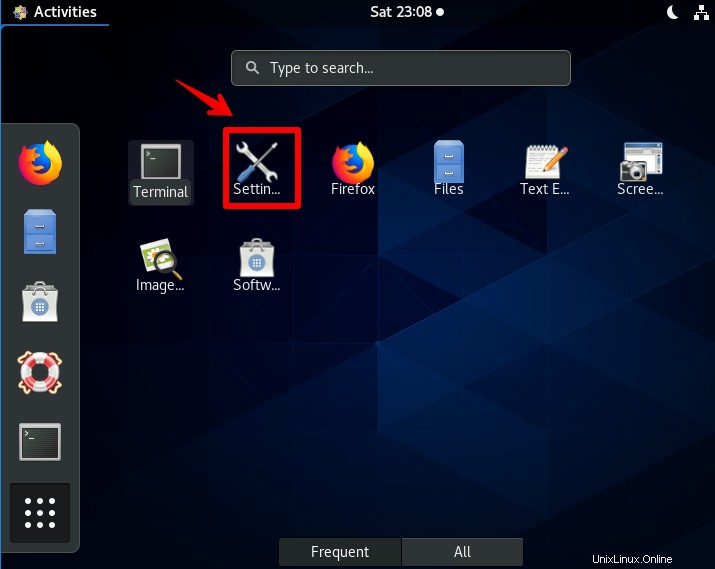
Schritt 3. Scrollen Sie nach unten, bis Sie „Geräte“ finden und klicken Sie darauf.
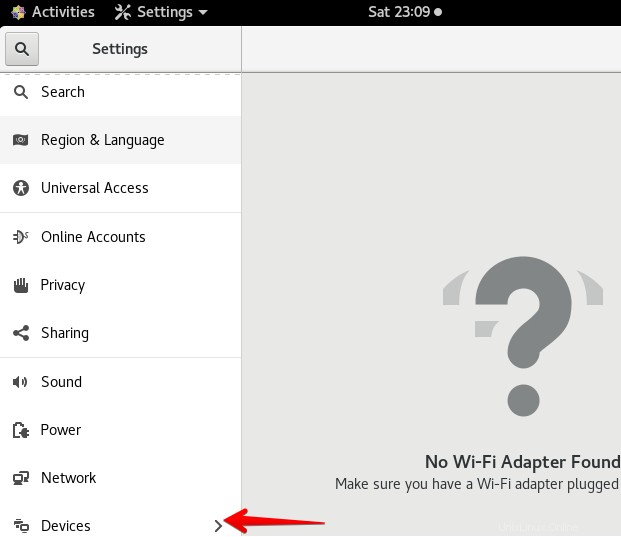
Schritt 4. Klicken Sie auf „Tastatur“.
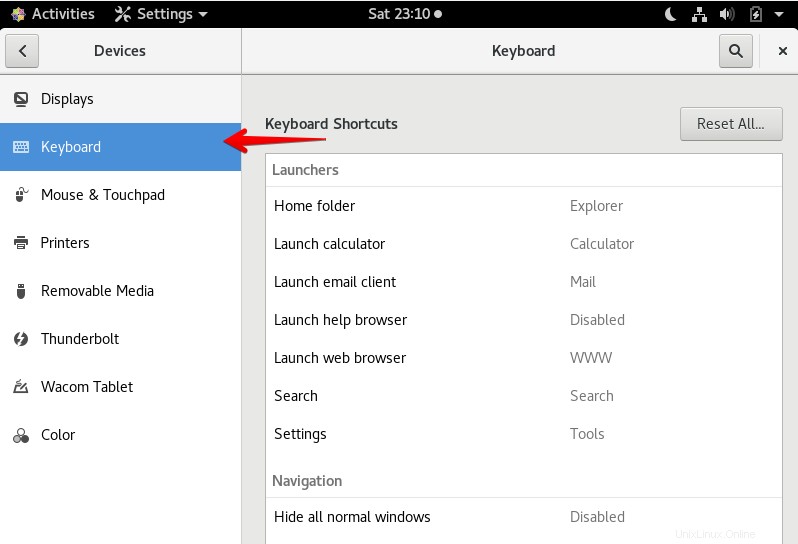
Schritt 5. Scrollen Sie nach unten, bis Sie „+“ finden, und klicken Sie darauf.
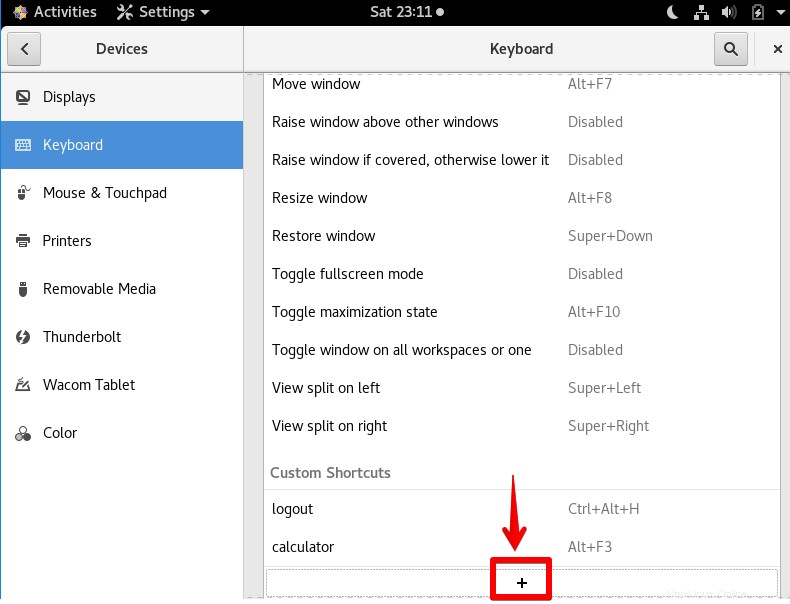
Schritt 6. Ein Popup-Fenster wird angezeigt. Geben Sie die folgenden Informationen ein.
Name: Terminal
Befehl: Gnome-Terminal
Verknüpfung: Strg+Alt+T (Sie können jede beliebige Tastenkombination festlegen)
Klicken Sie oben rechts auf die Schaltfläche „Hinzufügen“ .
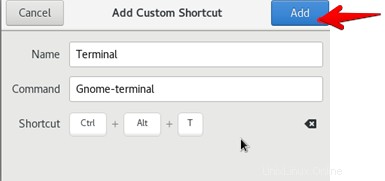
Schritt 7. Mit dieser Taste können Sie ein Terminalfenster öffnen. Drücken Sie einfach „Strg+Alt+T“ und ein Terminalfenster erscheint.
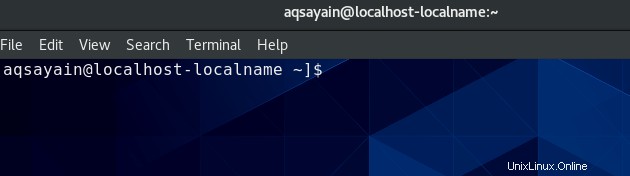
Schlussfolgerung
Das war also alles über verschiedene Möglichkeiten, den Artikel in CentOS 8.0 zu öffnen. Ich hoffe, Sie haben es genossen, diesen Artikel zu lesen. Ihre Vorschläge und Fragen sind willkommen.